- ავტორი Jason Gerald [email protected].
- Public 2024-01-15 08:18.
- ბოლოს შეცვლილი 2025-06-01 06:06.
ეს wikiHow გასწავლით თუ როგორ უნდა შეცვალოთ გამორჩეული ფოტო, რომელიც თქვენი Facebook- ის ვადების ზედა ნაწილშია, თქვენი პროფილისა და გარეკანზე ქვემოთ.
ნაბიჯი
3 მეთოდი 1: iPhone და iPad
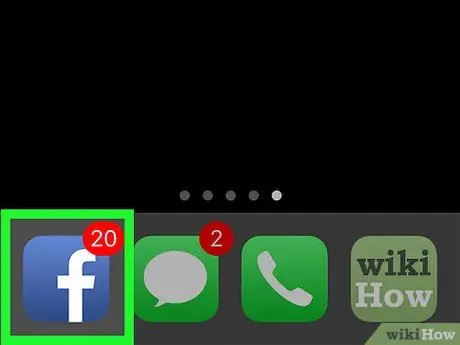
ნაბიჯი 1. გახსენით Facebook აპლიკაცია
ეს არის ლურჯი აპლიკაცია, რომელიც შეიცავს მცირე ზომის თეთრ "f" - ს.
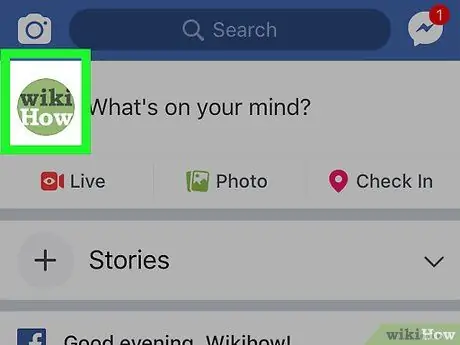
ნაბიჯი 2. შეეხეთ პროფილის სურათს
ის ეკრანის ზედა მარცხენა კუთხეშია, Newsfeed- ის ზემოთ, სტატუსის ყუთში, „რა გაქვს გონებაში?“. (რას ფიქრობთ ახლა?).
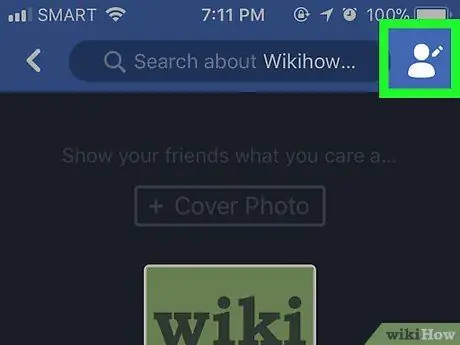
ნაბიჯი 3. შეეხეთ ღილაკს "პროფილის რედაქტირება" (პროფილის რედაქტირება)
ეს ღილაკი არის ადამიანის სილუეტი და ფანქარი ეკრანის ზედა მარჯვენა კუთხეში.
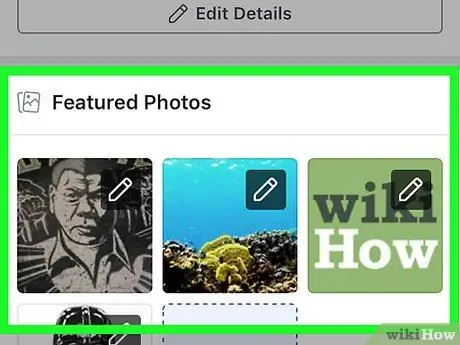
ნაბიჯი 4. გადაახვიეთ ქვემოთ რჩეული ფოტოები
აქ არის ფოტო პროფილის "გამორჩეული" განყოფილებაში, ბიოს ქვემოთ და სტატუსის ყუთის ზემოთ, სადაც ნათქვამია "რა გაქვს გონებაში?"
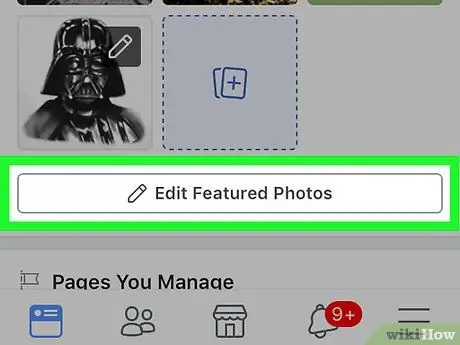
ნაბიჯი 5. შეეხეთ გამორჩეული ფოტოების რედაქტირებას
ის არის "რჩეული" განყოფილებაში.
- თუ ღილაკს ვერ ხედავთ გამორჩეული ფოტოების რედაქტირება, შეეხეთ ნებისმიერ ფოტოს "რჩეული" განყოფილებაში.
- თუ საერთოდ არ დაამატეთ გამორჩეული ფოტო, შეეხეთ დაამატეთ რჩეული ფოტოები იმავე ადგილას.
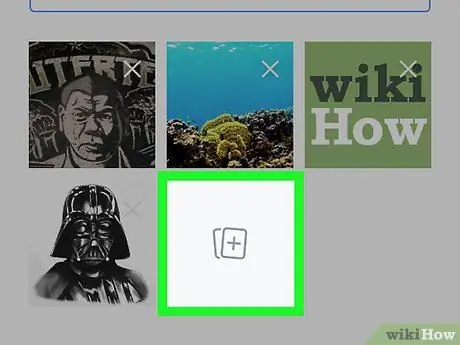
ნაბიჯი 6. დაამატეთ ან შეცვალეთ ფოტოები
შეეხეთ ფოტოს ხატს ნაცრისფერი ყუთის შუაგულში ან არსებული ფოტოს ქვედა მარცხენა კუთხეში.
- გამორჩეული ფოტოები მიზნად ისახავს სხვების უკეთ გაცნობას, ასე რომ შეარჩიეთ სურათი, რომელიც აღწერს თქვენ.
- თქვენ შეგიძლიათ დაამატოთ ხუთამდე გამორჩეული ფოტო.
- გამორჩეული ფოტოები საჯაროდ არის ნაჩვენები და ყველას შეუძლია ნახოს.
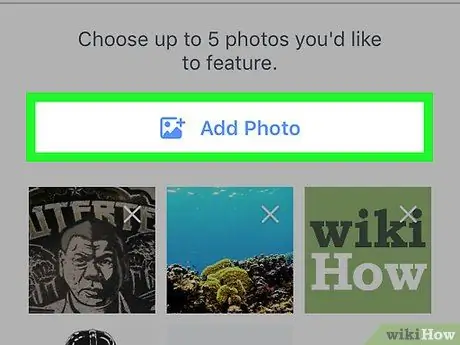
ნაბიჯი 7. შეეხეთ ფოტოს ატვირთვას
გააკეთეთ ეს, თუ გსურთ დაამატოთ ფოტოები თქვენი მოწყობილობის კამერის რულეტიდან ან გალერეიდან.
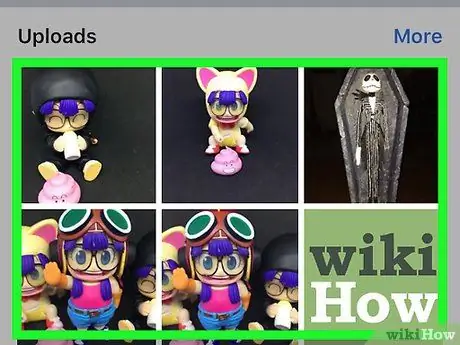
ნაბიჯი 8. შეეხეთ აირჩიეთ ფოტო Facebook- ზე
აირჩიეთ ეს ვარიანტი, თუ ფოტო გადაღებულია Facebook ალბომიდან.
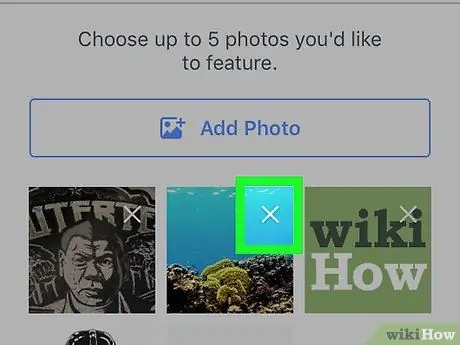
ნაბიჯი 9. წაშალეთ ფოტოები
შეეხეთ ⓧ ლურჯი ფოტოს ზედა მარჯვენა კუთხეში მისი წასაშლელად.
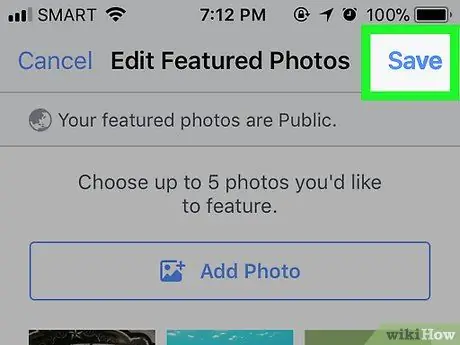
ნაბიჯი 10. შეეხეთ შენახვას
ის ეკრანის ზედა მარჯვენა კუთხეშია. გამორჩეული ფოტოები გამოჩნდება თქვენი ქრონოლოგიის პროფილის სურათის ქვემოთ.
მეთოდი 3 დან 3: Android
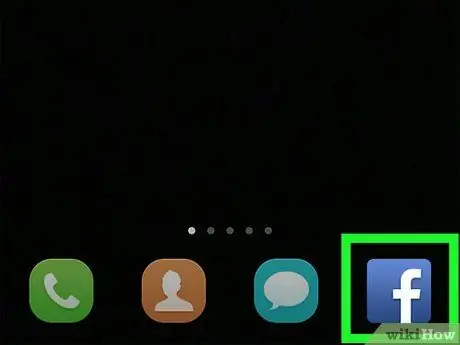
ნაბიჯი 1. გახსენით Facebook აპლიკაცია
ეს ლურჯი აპლიკაცია შეიცავს პატარა ასო "f" - ს.
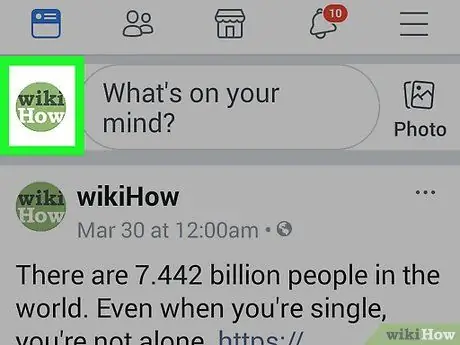
ნაბიჯი 2. შეეხეთ პროფილის სურათს
ის ეკრანის ზედა მარცხენა კუთხეშია, Newsfeed- ის ზემოთ, სტატუსის ყუთში, „რა გაქვს გონებაში?“.
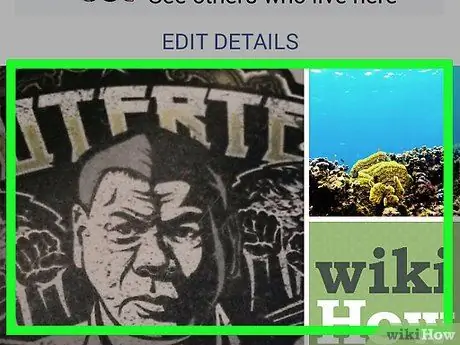
ნაბიჯი 3. გადაახვიეთ ქვემოთ რჩეული ფოტოები
აქ არის ფოტო თქვენი პროფილის "გამორჩეული" განყოფილებაში, ბიოს ქვეშ და სტატუსის ყუთში, სადაც ნათქვამია "რა გაქვს გონებაში?"
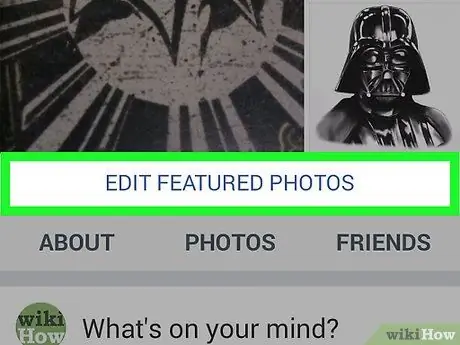
ნაბიჯი 4. შეეხეთ გამორჩეული ფოტოების რედაქტირებას
ქვემოთ მოცემულია ფოტო, რომელიც ჩანს ამ განყოფილებაში.
თუ ფოტო საერთოდ არ გაქვთ დამატებული, შეეხეთ დაამატეთ რჩეული ფოტოები იმავე განყოფილებაში
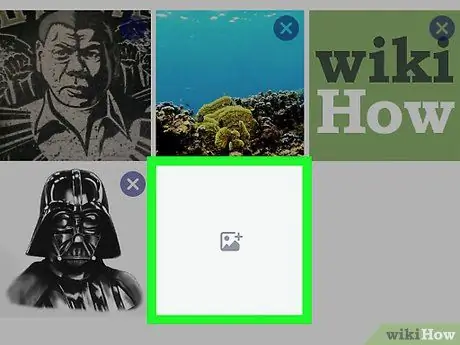
ნაბიჯი 5. დაამატეთ ან შეცვალეთ ფოტოები
შეეხეთ ფოტოს ხატს ნაცრისფერი ყუთის შუაში ან არსებული ფოტოს ქვედა მარცხენა კუთხეში.
- გამორჩეული ფოტოები მიზნად ისახავს ხალხის უკეთ გაცნობას, ასე რომ შეარჩიეთ ფოტო, რომელიც აღწერს თქვენს თავს.
- თქვენ შეგიძლიათ დაამატოთ ხუთამდე გამორჩეული ფოტო.
- გამორჩეული ფოტოები ყოველთვის გამოჩნდება საზოგადოებისთვის და მათი ნახვა ყველას შეუძლია.
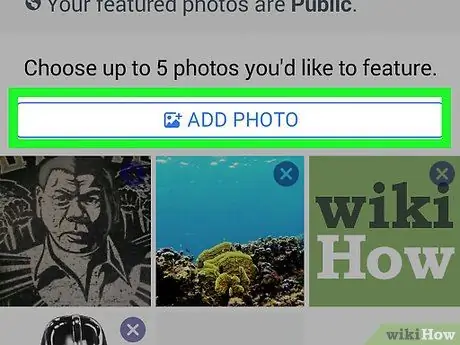
ნაბიჯი 6. შეეხეთ ფოტოს ატვირთვას
გააკეთეთ ეს, თუ გსურთ დაამატოთ ფოტოები თქვენი კამერის რულეტიდან ან მოწყობილობის გალერეიდან.
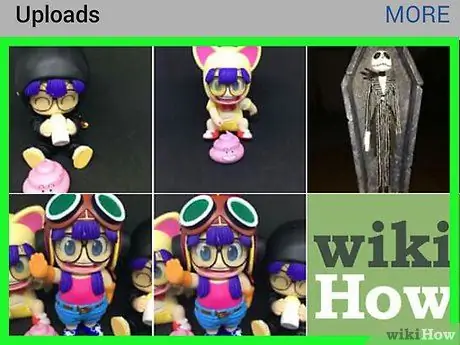
ნაბიჯი 7. შეეხეთ აირჩიეთ ფოტო Facebook- ზე
აირჩიეთ ეს ვარიანტი, თუ გსურთ გამოიყენოთ ფოტოები თქვენი Facebook ალბომიდან.
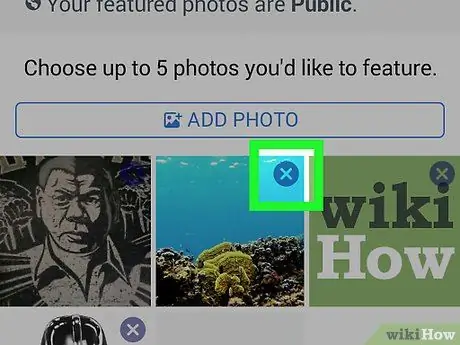
ნაბიჯი 8. წაშალეთ ფოტოები
შეეხეთ ხატულას ⓧ ლურჯი ფოტოს ზედა მარჯვენა კუთხეში მისი წასაშლელად.
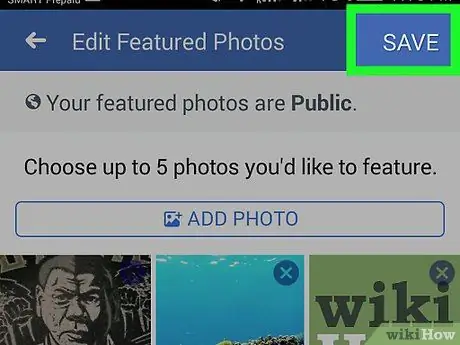
ნაბიჯი 9. შეეხეთ შენახვას
ის ზედა მარჯვენა კუთხეშია. გამორჩეული ფოტოები გამოჩნდება პროფილის სურათის ქვემოთ თქვენს ქრონოლოგიაში.
მეთოდი 3 დან 3: სამუშაო მაგიდა
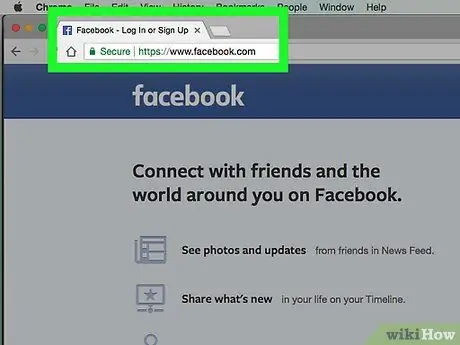
ნაბიჯი 1. ეწვიეთ Facebook- ს
შეიყვანეთ თქვენი ელ.ფოსტის მისამართი და პაროლი, თუ ჯერ არ ხართ შესული სისტემაში.
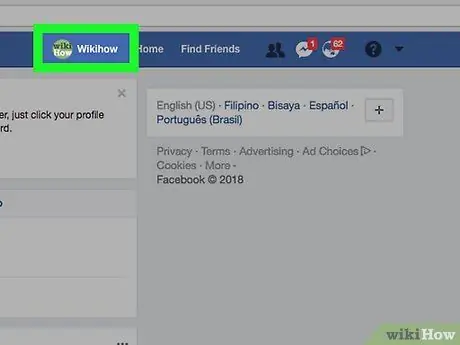
ნაბიჯი 2. დააწკაპუნეთ მომხმარებლის სახელზე
ის არის ლურჯ ზოლში ფანჯრის ზედა ნაწილში, საძიებო ყუთის მარჯვნივ.
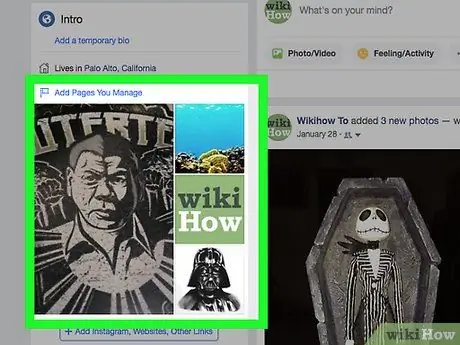
ნაბიჯი 3. გადააადგილეთ "რჩეული ფოტოების" განყოფილებაში
ეს არის ფანჯრის მარცხენა მხარეს, "შესავალი" ქრონოლოგიის ქვეშ.
თუ ფოტო საერთოდ არ გაქვთ დამატებული, დააწკაპუნეთ დაამატეთ რჩეული ფოტოები.
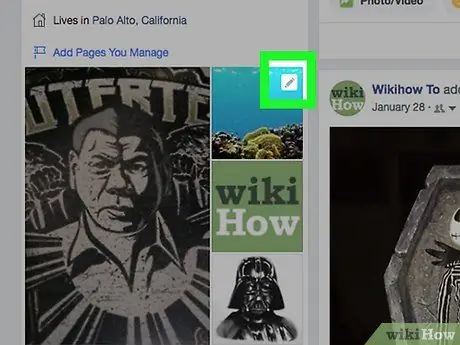
ნაბიჯი 4. დააწკაპუნეთ ნაცრისფერი ფანქარი
ეს არის "რჩეული ფოტოების" განყოფილების ზედა მარჯვენა კუთხეში.
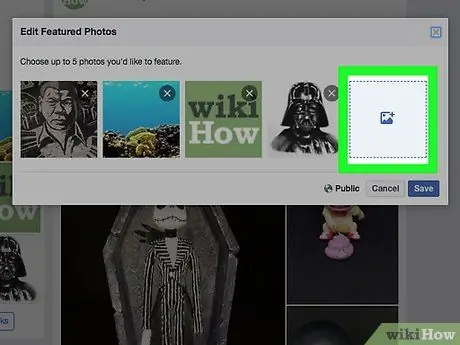
ნაბიჯი 5. დაამატეთ ფოტოები
შეეხეთ ცისფერ ფოტოს ხატს ცარიელ კვადრატში.
- გამორჩეული ფოტოები მიზნად ისახავს ხალხის უკეთ გაცნობას, ასე რომ შეარჩიეთ ფოტო, რომელიც აღწერს თქვენ.
- თქვენ შეგიძლიათ დაამატოთ ხუთამდე გამორჩეული ფოტო.
- გამორჩეული ფოტოები ყოველთვის გამოჩნდება საზოგადოებისთვის და მათი ნახვა ყველას შეუძლია.
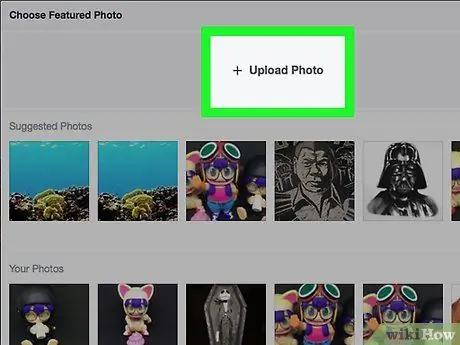
ნაბიჯი 6. დააწკაპუნეთ +ატვირთეთ ფოტო
გააკეთეთ ეს, თუ გსურთ დაამატოთ ფოტოები თქვენი კომპიუტერიდან.
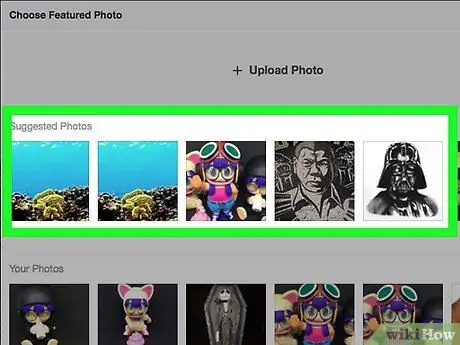
ნაბიჯი 7. აირჩიეთ ერთი "შენი ფოტოები" (შენი ფოტოები) Facebook- დან
ფეისბუქის ყველა ფოტო ნაჩვენებია ქვემოთ +ფოტოების ატვირთვა (ატვირთეთ ფოტოები), სათაურში "შენი ფოტოები". დააწკაპუნეთ ერთზე, რომ გახადოთ გამორჩეული ფოტო.
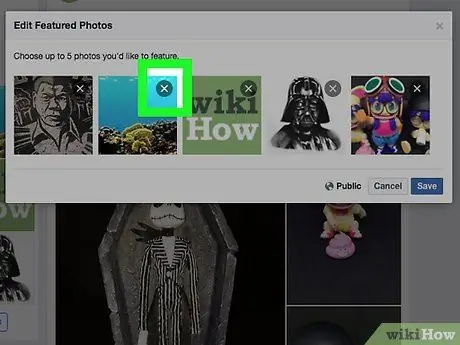
ნაბიჯი 8. წაშალეთ ფოტოები
შეეხეთ ხატულას X ფოტოს ზედა მარჯვენა კუთხეში მისი წასაშლელად.
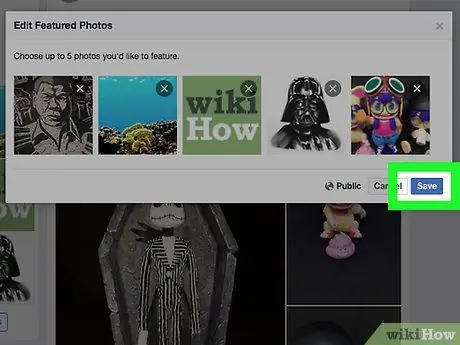
ნაბიჯი 9. შეეხეთ შენახვას
ის დიალოგური ფანჯრის ქვედა მარჯვენა კუთხეშია. გამორჩეული ფოტოები გამოჩნდება "შესავალი" განყოფილებაში თქვენი ვადების მარცხენა მხარეს.






